إذا قمت بتحميل نسخة ويندوز بصيغة أيزو من موقع مايكروسوفت الرسمى، وقتها ستلاحظ بنفسك أن ملف الأيزو لا يحمل أى معلومات أو تفاصيل مثل أسم الويندو، إصدار الويندوز، نواة الويندوز هل 32 بت أو 64 بت، لغة الويندوز، إلى غير ذلك من المعلومات الأخرى التى نحتاج إليها .
السؤال الأن، ماذا لو كنت تمتلك أكثر من إصدار ويندوز بصيغة ISO على الكمبيوتر الخاص بك وتريد معرفة اسم الويندوز الموجود فى ملف iso واصداره لاختيار الإصدار المناسب قبل البدء فى حرق الويندوز على الفلاشة ؟ حسناً، فى هذه الأثناء تحتاج إلى القيام بالمهام أدناه حتى تتمكن من معرفة نوع iso على جهازك :
- استخدام برنامج poweriso أو برنامج ultraiso لانشاء قرص ويندوز وهمى من ملف الايزو
- أنقر كليك يمين على ملف الايزو واختر من القائمة Mount
- داخل قرص الويندوز ، افتح ملف “sources” ثم ابحث عن install.wim أو install.esd
- افتح CMD بصلاحية الأدمن
- إذا وجدت ملف install باسم install.wim استخدم الامر أدناه مع تغيير حرف H لحرف قرص الويندوز الوهمى على جهازك
dism /Get-WimInfo /WimFile:H:\sources\install.wim /index:1 - أما إذا كان ملف install باسم install.esd استخدم الأمر أدناه مع تغيير حرف H لحرف قرص الويندوز الوهمى على جهازك
dism /Get-WimInfo /WimFile:H:\sources\install.esd /index:1 - بعد ذلك، أنقر على مفتاح ENTER وعلى الفور ستحصل على نوع ملف iso
للتوضيح أكثر، فى البداية تحتاج إلى تحميل وتثبيت برنامج poweriso أو برنامج ultraiso حتى تتمكن من إنشاء قرص ويندوز وهمى على الكمبيوتر الخاص بك بنقرة واحدة فقط وبكل سهولة .
بعد ذلك، توجه إلى ملف أيزو الويندوز على الكمبيوتر الخاص بك وأنقر كليك يمين على الملف واختر من القائمة خيار ” Mount ” وسريعاً ستلاحظ عمل قرص ويندوز وهمى لملف الايزو كما هو موضح فى سكرين شوت أدناه .

فى هذه الخطوة توجه إلى قرص الويندوز الوهمى وقم بفتح ملف ” sources ” ثم ابحث عن install.wim أو install.esd . فى حالتى شخصياً، الملف يحمل اسم ” install.esd ” .
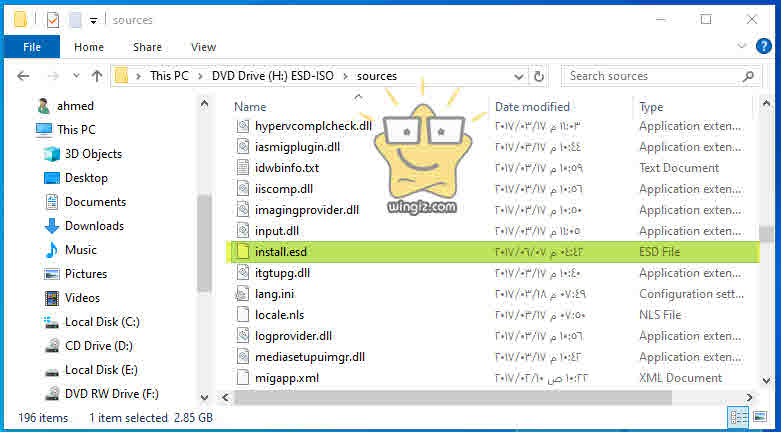
افتح CMD بصلاحية الأدمن عن طريق النقر كليك يمن واختيار “run as administrator”، ثم بعد ذلك إذا كان ملف install باسم install.wim استخدام الأمر أدناه مع تغيير حرف H لحرف قرص الويندوز الوهمى على جهازك .
dism /Get-WimInfo /WimFile:H:\sources\install.wim /index:1
أما إذا كان ملف install باسم install.esd اسم الأمر أدناه مع تغيير حرف H لحرف قرص الويندوز الوهمى على جهازك .
dism /Get-WimInfo /WimFile:H:\sources\install.esd /index:1
بعد ادخال الأمر والنقر على زر enter، تظهر معك الصورة أدناه التى توفر لك الكثير من المعلومات حول معرفة اسم الويندوز الموجود فى ملف iso واصداره .
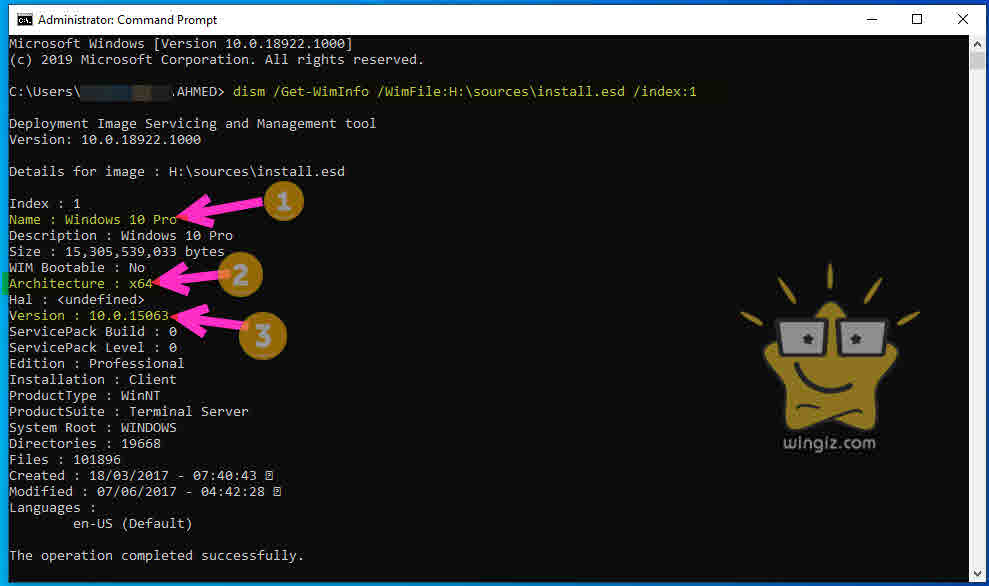
فى حالتى :
اسم الويندوز هو : ويندوز 10 برو كما فى الشكل رقم 1
نواة الويندوز : 64 بت كما فى الشكل رقم 2
إصدار الويندوز : 10.0.15063 كما فى الشكل رقم 3
كما وتوفر الشاشة السوداء أو cmd الكثير من المعلومات والتفاصيل الأخرى حول ملف أيزو الويندوز كما مبين فى سكرين شوت أعلاه .
فى الأخير، كان هذا كل شىء حول شرح معرفة الويندوز 32 او 64 قبل التثبيت . ونحن نأمل بأن تكون الخطوات أعلاه واضحة للجميع .
